Cómo crear atajos de Siri usando acciones
Ipad Manzana Iphone Héroe Atajos De Siri / / March 19, 2020
Ultima actualización en
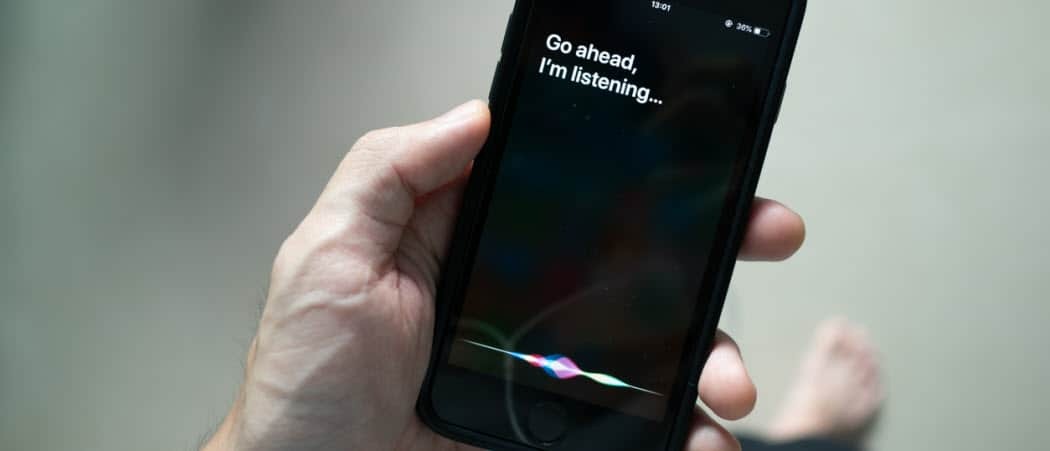
Las acciones son los componentes básicos de los atajos de Siri y toman muchas formas. En este artículo, aprenderá más sobre las acciones y cómo agregarlas a los atajos de Siri nuevos o existentes.
¿Qué son los atajos de Siri?
Como previamente observado, comenzando con iOS 12 y extendido con iOS 13 y iPadOS 13, Apple introdujo la capacidad de usar accesos directos para realizar tareas cotidianas en iPhone y iPad. Apropiadamente llamados Atajos de Siri, estas tareas, una vez creadas, se inician mediante un toque en la pantalla o usando su voz.
Encontrar atajos
¡La aplicación Siri Shortcuts es, no sorprendentemente, el mejor lugar para comenzar con Siri Shortcuts! Es aquí donde puede crear accesos directos completamente nuevos o tomar los existentes en la Galería.
Piense en la Galería como una tienda de aplicaciones para accesos directos. En esta pantalla, encontrará una amplia selección de accesos directos y automatización gratuitos y recomendados. Algunos de estos se basan en su historial digital, mientras que otros provienen de aplicaciones instaladas. La Galería también es donde encontrará accesos directos nuevos y destacados recomendados para todos los usuarios de iOS y iPadOS.
Por ejemplo, echemos un vistazo a la sección de la Galería llamada Atajos de widgets maravillosos. En esta sección, encontrará accesos directos como Abrir aplicación en Apple TV, Buscar noticias principales, Reproducir todo el álbum actual y más. Con el primero, puedes despertar tu Apple TV y abra una aplicación de su elección.
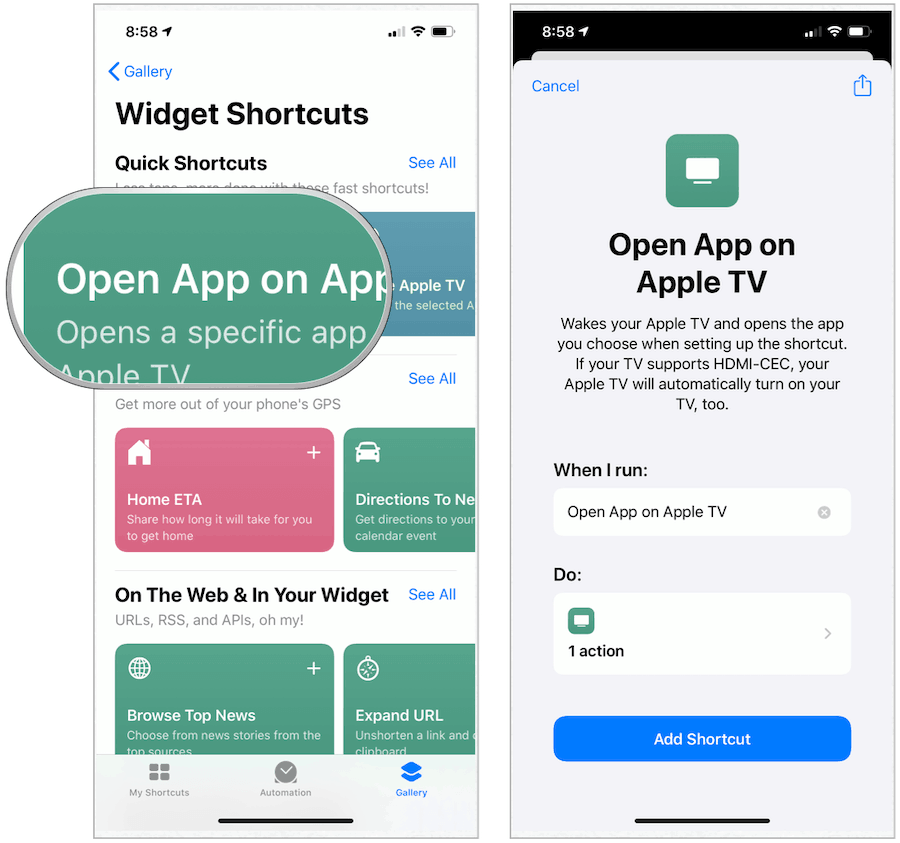
¿Qué tal una acción de atajos de Siri?
Las acciones son pasos individuales en una tarea. Puede mezclar y combinar acciones para crear accesos directos que interactúen con las aplicaciones y el contenido en su dispositivo iOS o iPadOS. Las acciones también pueden interactuar con contenido y servicios en la web.
Para crear un nuevo acceso directo personalizado con la aplicación Accesos directos para iPhone o iPad:
- Primero, cree un nuevo acceso directo en Mis atajos.
- En segundo lugar, agregue acciones en el editor de accesos directos.
- Tercero, ejecute su nuevo acceso directo para probarlo.
Más específicamente, en la aplicación Atajos de Siri:
- Grifo + en la parte superior derecha de la pestaña Mis accesos directos para crear un nuevo acceso directo o toque Crear acceso directo.
- Seleccione Agregar acción donde aparece una lista de categorías de acción. En esta página, puede buscar aplicaciones y acciones, o usar cualquiera de las sugerencias enumeradas.
- Toque un acción en la lista para agregarlo a su acceso directo.
- Para agregar otra acción, toque Agregar acción nuevamente, luego elija una acción.
- Grifo próximo cuando termine de agregar acciones a su flujo de trabajo.
- Entrar a nombre para su acceso directo personalizado. Este nombre es el que usará para pedirle a Siri que ejecute el acceso directo.
- Grifo Hecho.
- Para probar su nuevo acceso directo, toque … junto al nombre del acceso directo.
- Elegir la flecha en la parte inferior derecha para ejecutar el acceso directo.
- Grifo Hecho nuevamente para guardar su nuevo acceso directo.
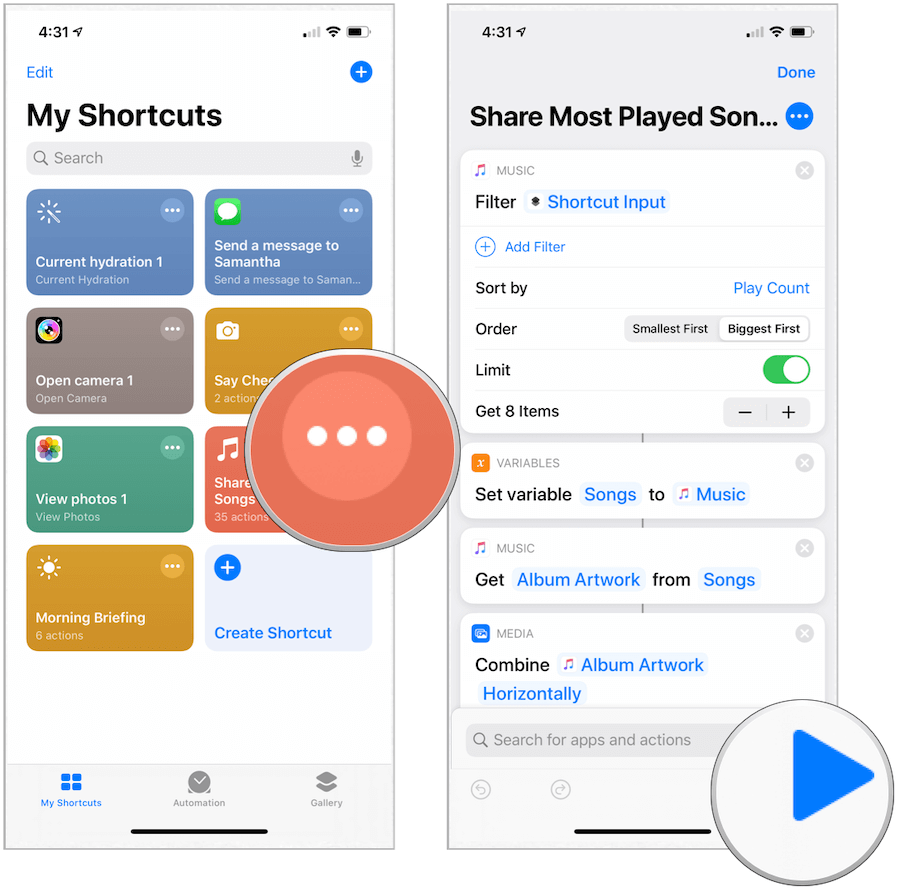
Navegar por listas de acciones en atajos
Profundizando, echemos un vistazo a cómo navegar por las listas de acciones en Atajos de Siri. Para hacerlo, veremos un atajo de Siri llamado Hora de la cena, que está disponible en la Galería. El acceso directo simple incluye cuatro acciones y alerta a los miembros de su familia cuando la cena está lista, reproduciendo música en un dispositivo o altavoz y enviándoles el mensaje "¡Hola! ¡Es hora de cenar!"
Visualización de información sobre una acción
- En la aplicación Atajos de Siri, toque Mis atajos.
- Grifo … En el atajo.
- Observe las cuatro acciones. En este ejemplo:
- AirPlay: establezca el destino de reproducción en (dispositivo);
- Mensajes: Enviar "¡Hola, es hora de cenar!" a "sample@icloud.com"
- Música: Obtenga canciones en (Apple Music Playlist).
- Música: Reproducir (lista de reproducción).
Las acciones editables se observan en azul como puede ver a continuación. En el siguiente ejemplo, se han realizado dos cambios. Primero, el destino de reproducción pasó de iPhone a Apple TV de dormitorio. En segundo lugar, se ha agregado un nuevo correo electrónico de contacto.
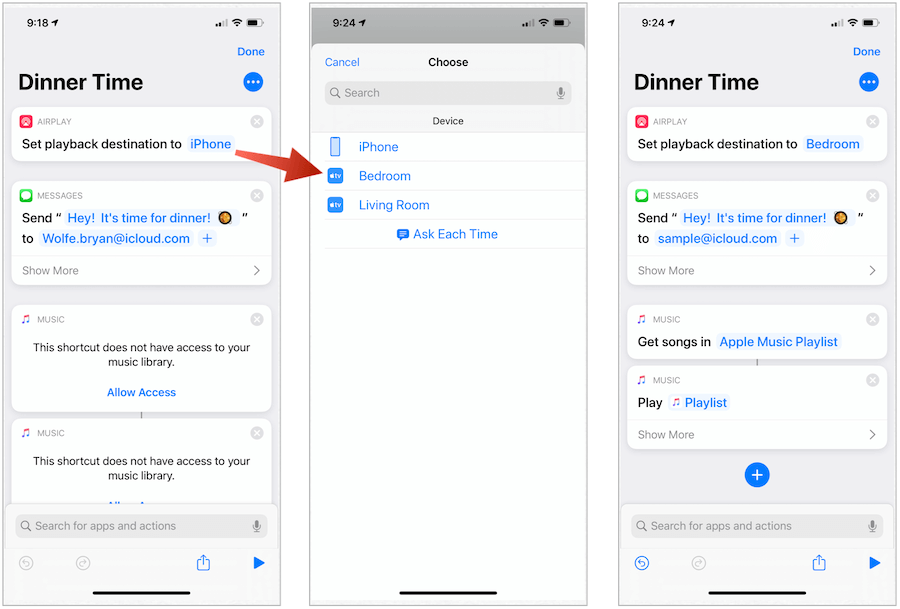
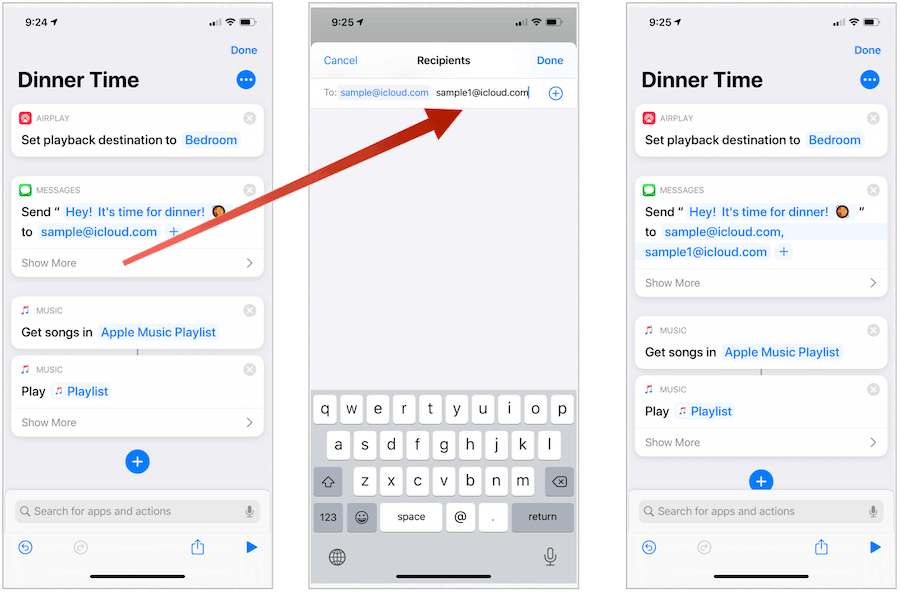
Agregar nuevas acciones
Puede agregar más acciones a los atajos de Siri en cualquier momento. Puede encontrarlos tocando el cuadro de búsqueda en la parte inferior (iPhone) o en el lado izquierdo (iPad) de la pantalla de la aplicación. Estos están organizados por varias categorías. También verá una lista de acciones sugeridas.
Categorias
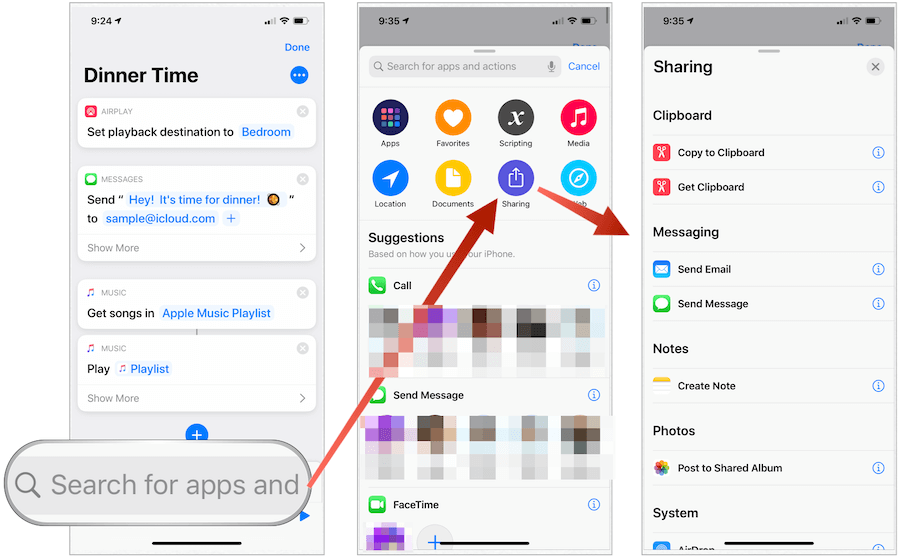
Las acciones están disponibles en varias categorías. Estos incluyen aplicaciones, favoritos, secuencias de comandos, medios, ubicación, documentos, uso compartido y web. Para agregar una acción a su acceso directo Siri existente, simplemente haga clic en él.
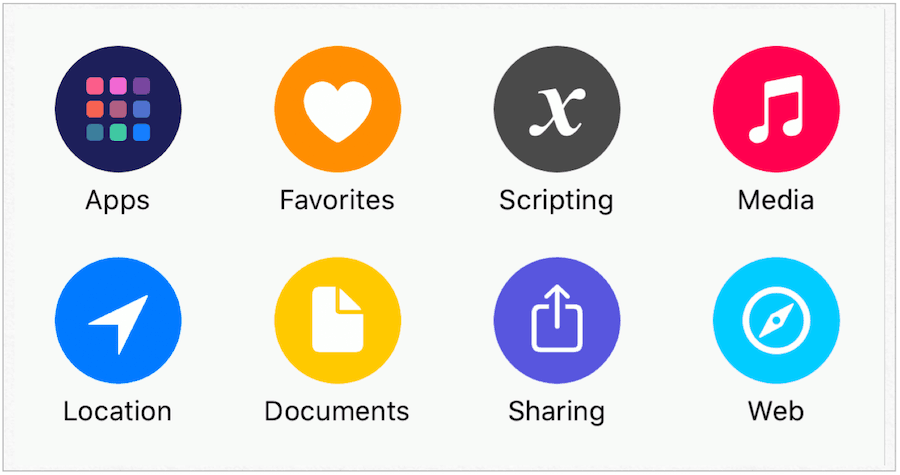
Ejemplos:
Aplicaciones: Los desarrolladores pueden incluir acciones en las aplicaciones. Cuando lo hacen, aparecen en la aplicación Atajos de Siri. Las aplicaciones nativas también incluyen acciones. En el siguiente ejemplo, se agregó una acción de la aplicación Carrot Weather de terceros al acceso directo a la hora de la cena.
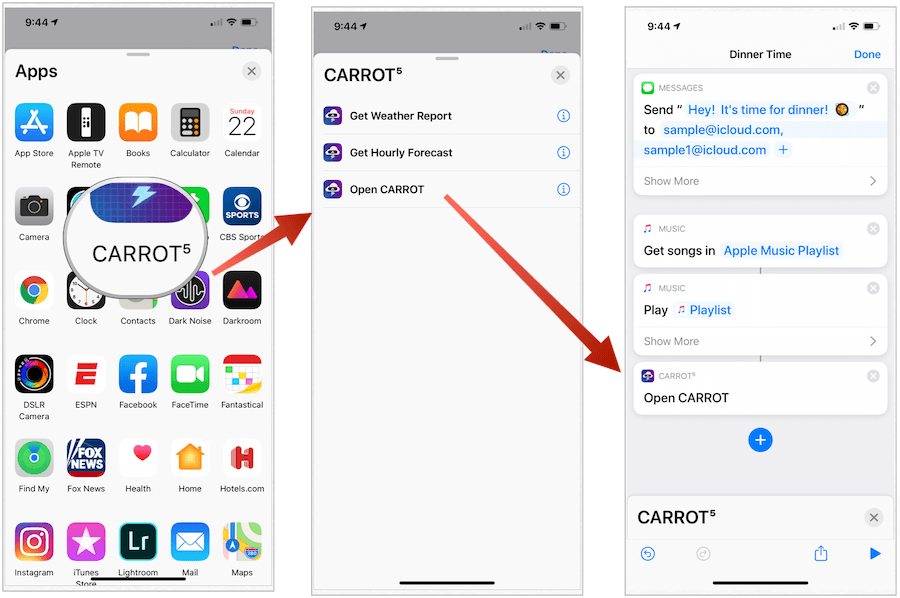
Favoritos: Puede designar una Acción como favorita haciendo clic en el icono de información al lado. Los favoritos se enumeran en esta ubicación.
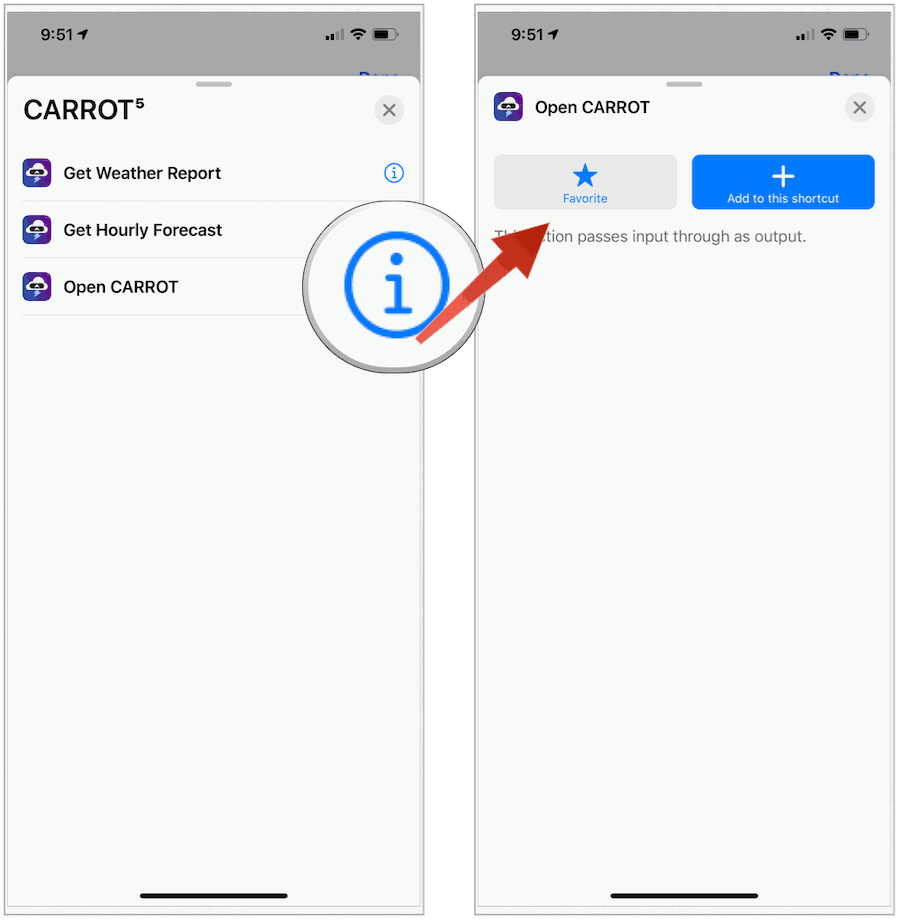
Scripting: En esta ubicación, encontrará una gran cantidad de acciones que toman diversas formas, incluido el flujo de control, el dispositivo, las notificaciones, los números y más.
Medios de comunicación: En esta ubicación, encontrará acciones para audio, cámara, GIF, edición de imágenes y mucho más. Estas acciones son agradables y útiles y pueden ahorrarle mucho tiempo, dependiendo de las acciones que seleccione.
Localizaciones: Desde aquí, puede activar acciones basadas en direcciones, rutas, mapas, clima y más. Por ejemplo, podría agregar una Acción que le muestre una dirección a una ubicación o encuentre su ubicación actual. Otro ejemplo: acciones que generan tiempo de viaje a una ubicación o una búsqueda automática de negocios locales.
Documentos: Estas acciones tienen que ver con carpetas, archivos, notas, texto y más. También puede usar Acciones que imprimen un documento o hacen un PDF.
Compartir: ¡Ejecutar atajos de Siri siempre es mejor después de compartir! Use estas herramientas para enviar algo por correo electrónico, mensajes o AirDrop, o publique un mensaje en sus redes sociales favoritas, como Instagram, Facebook o Twitter. Aquí abundan las aplicaciones de terceros.
Web: Estas acciones, finalmente, tienen que ver con artículos, Safari, URL, etc. Por ejemplo, podría usar una Acción para abrir automáticamente un sitio web en su iPhone, como weather.com, durante una tormenta. O ejecute un JaveScript en un sitio web de su propiedad.
Sugerencias
Los accesos directos de Siri son muy intuitivos y generan sugerencias basadas en las aplicaciones de su dispositivo. En lugar de seleccionar una categoría para buscar nuevas Acciones para agregar, es mejor que mire la lista de sugerencias.
En el siguiente ejemplo, puede ver que mis acciones sugeridas se centran principalmente en comunicarse con amigos y familiares y reproducir podcasts o música. También hay sugerencias para aplicaciones relacionadas con el deporte y el clima.
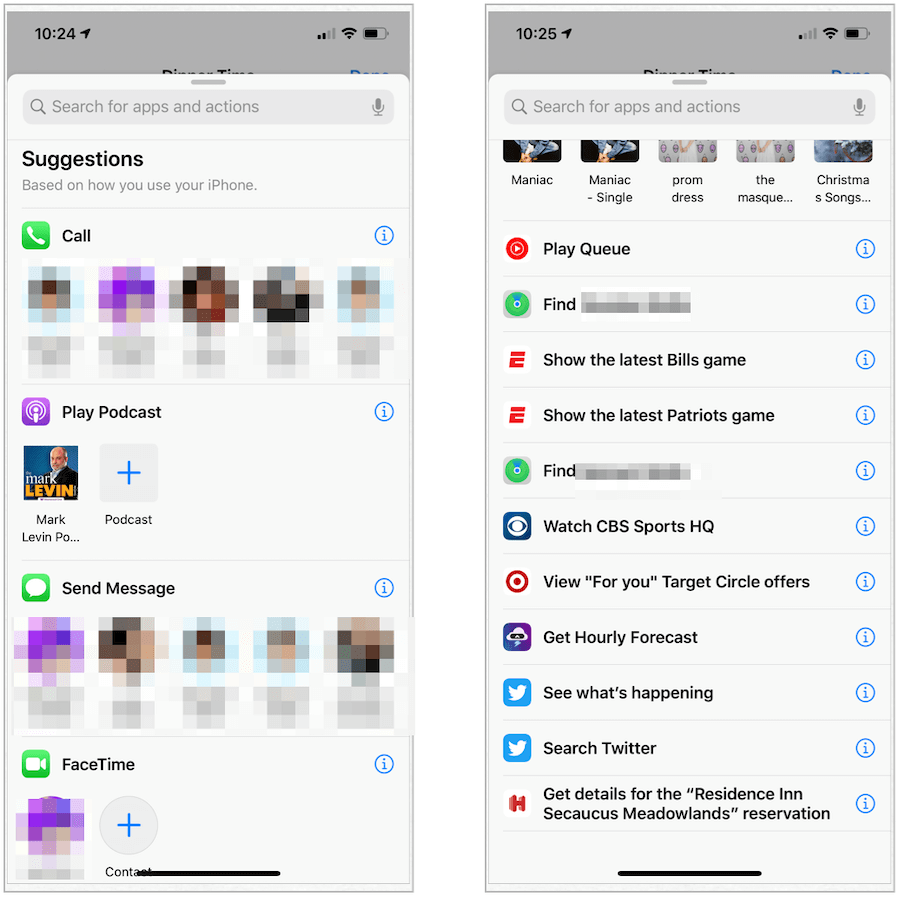
Se trata de pruebas
Para muchos, los atajos de Siri pueden sonar aterradores y difíciles de usar. Debido a la complejidad de algunos Atajos de Siri, este tipo de preocupación está garantizada. Sin embargo, Apple ha hecho que sea relativamente sencillo activar y usar los Atajos de Siri. Mejor aún, la aplicación Siri Shortcuts es altamente personalizada, lo que hace que sea mucho más fácil encontrar accesos directos que sean atractivos para usted.
Los accesos directos en la Galería han sido diseñados para funcionar "fuera de la caja". Sin embargo, a medida que agrega nuevas acciones a sus accesos directos, pueden surgir problemas. Por ejemplo, podría haber agregado una Acción que sea incompatible con una determinada aplicación o proceso, o tal vez haya un error tipográfico. En cualquier caso, puede descubrir y corregir problemas ejecutando pruebas en cada acceso directo.
Para probar un atajo:
- En la aplicación Atajos de Siri, toque el … En el atajo.
- Toque en el jugar botón en la parte inferior derecha de la pantalla.
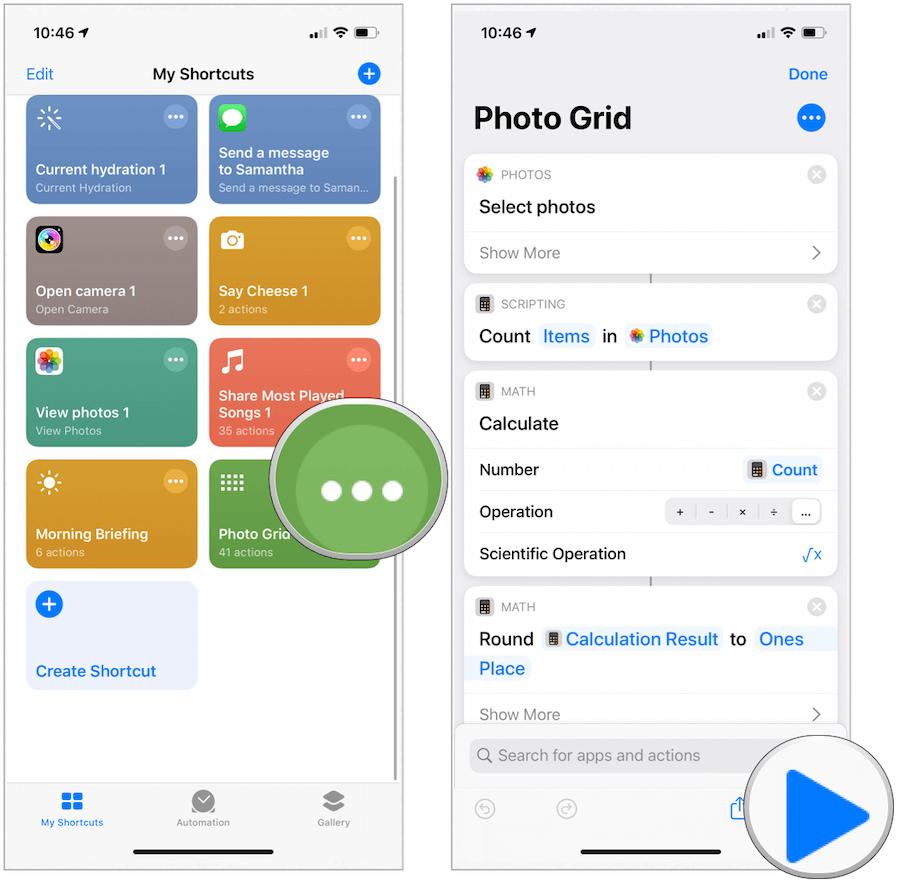
Si hay un problema con un acceso directo, verá un mensaje emergente de error y recomendaciones para encontrar el problema. En caso de duda, siempre puede eliminar un acceso directo y comenzar de nuevo.
Mucho que ver
Los atajos de Siri no van a ninguna parte y es casi seguro que se expandirán en el futuro. Cuando se usan con éxito, pueden facilitarle la vida al automatizar las tareas en su iPhone o iPad que ya iba a realizar de todos modos.
El mejor consejo sobre el uso de Atajos de Siri es este: Tómese el tiempo y aprenda cómo usarlos, incluso si es solo a través de pequeños pasos. Su dispositivo Apple es una herramienta poderosa; Aproveche ese poder a través de esta impresionante herramienta.



